Excel'de hızlı bir şekilde yıl bazında karşılaştırma çubuğu grafiği oluşturun
Kutools for Excel
Excel'i 300+ ile Güçlendirir
Güçlü Özellikler
Genel olarak, Excel'de iki yılın seri verilerini karşılaştırmak için gruplandırılmış bir çubuk grafik oluşturabiliriz. Ancak, çubuk grafik iki yıl arasındaki kesin farkları gösteremez. Şimdi, Kutools for Excel'in Fark Karşılaştırma Grafiği ile yıl bazında karşılaştırma çubuğu veya sütun grafiği oluşturabilir ve bu grafik iki yıl arasındaki farkları hesaplayıp yalnızca grafikteki farkları gösterebilirsiniz.
Excel'de yıl bazında karşılaştırma çubuğu veya sütun grafiği oluşturun
Excel'de yıl bazında mini karşılaştırma çubuğu grafiği oluşturun
Excel'de yıl bazında karşılaştırma çubuğu veya sütun grafiği oluşturun
Kutools for Excel'in Karşılaştırma Çubuğu Grafiği özelliğini kullanarak aşağıdaki gibi kolayca yıl bazında karşılaştırma çubuğu grafiği oluşturabilirsiniz:
1. Aşağıdaki ekran görüntüsünde gösterildiği gibi, karşılaştırma çubuğu veya sütun grafiğini oluşturmak için bir veri aralığınız varsa.
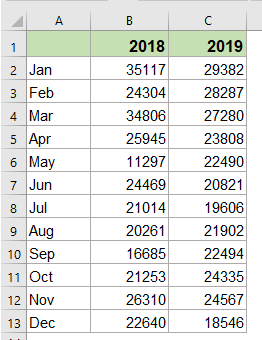
2. Bu özelliği etkinleştirmek için Kutools > Grafikler > Fark Karşılaştırması > Fark Karşılaştırma Grafiği'ne tıklayın.

3. Fark Karşılaştırma Grafiği iletişim kutusunda, lütfen işlemleri şu şekilde belirtin:
- Grafik seçeneğini seçin;
- Ardından, ihtiyacınız olan Grafik Türü'nden Çubuk grafiği veya Sütun grafiği'ni seçin;
- Ve ardından, eksen etiketlerini, veri serisi 1'i ve veri serisi 2'yi orijinal verilerden belirtin.

İpuçları: Eksen etiketleri, veri serisi 1 ve veri serisi 2'nin aralıkları, veri kaynağını temel alarak otomatik olarak doldurulur. Eğer doğru değilse, bunları manuel olarak değiştirebilirsiniz.
4. Ardından, Tamam düğmesine tıklayın, karşılaştırma çubuğu veya sütun grafiği hemen oluşturulur.
Grafik türünü Çubuk grafiği olarak belirttiyseniz, karşılaştırma çubuğu grafiği aşağıdaki ekran görüntüsü gibi görünecektir:

Grafik türünü Sütun grafiği olarak belirttiyseniz, karşılaştırma çubuğu grafiği aşağıdaki ekran görüntüsü gibi görünecektir:

Excel'de yıl bazında mini karşılaştırma çubuğu grafiği oluşturun
Bu Fark Karşılaştırma Grafiği özelliği ile hücrelerde mini fark karşılaştırma çubuğu grafiği de oluşturabilirsiniz, lütfen şu şekilde yapın:
1. Bu özelliği uygulamak için Kutools > Grafikler > Fark Karşılaştırması > Fark Karşılaştırma Grafiği'ne tıklayın.
2. Fark Karşılaştırma Grafiği iletişim kutusunda, lütfen işlemleri şu şekilde belirtin:
- Mini Grafik seçeneğini seçin;
- Ve ardından, kullanmak istediğiniz veri serisi 1, veri serisi 2 ve çıktı hücrelerini belirtin.
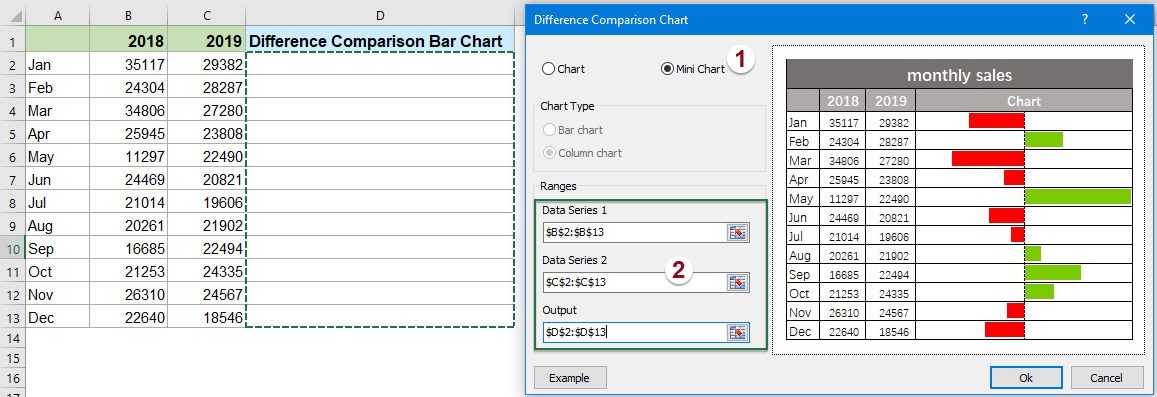
3. Ardından, Tamam düğmesine tıklayın, mini karşılaştırma çubuğu grafiği aşağıdaki ekran görüntüsünde gösterildiği gibi hücrelerde oluşturulur:

Not
Fark Karşılaştırma Grafiği iletişim kutusunda, örnek sayfayı açmak için Örnek düğmesine tıklayabilirsiniz. Ancak, bu işlem mevcut iletişim kutusunu kapatacaktır.
Demo: Excel'de yıl bazında karşılaştırma çubuğu grafiği oluşturun
Önerilen Verimlilik Araçları
Office Tab: Microsoft Office'de kullanışlı sekmeleri Chrome, Firefox ve yeni Edge tarayıcısı gibi kullanın. Sekmeler arasında kolayca geçiş yapın — artık dağınık pencereler yok. Daha fazla bilgi edin...
Kutools for Outlook: Kutools for Outlook, Microsoft Outlook 2010–2024 (ve sonraki sürümler) ile Microsoft 365 için 100'den fazla güçlü özellik sunar, size e-posta yönetimini basitleştirme ve verimliliği artırma konusunda yardımcı olur. Daha fazla bilgi edin...
Kutools for Excel
Kutools for Excel, Excel 2010 – 2024 ve Microsoft 365'te işlerinizi hızlandırmak için 300'den fazla gelişmiş özellik sunar. Yukarıdaki özellik, içerilen zaman kazandıran araçlardan sadece biridir.

